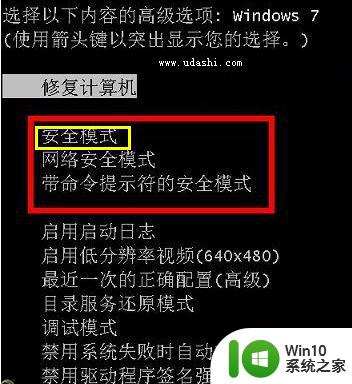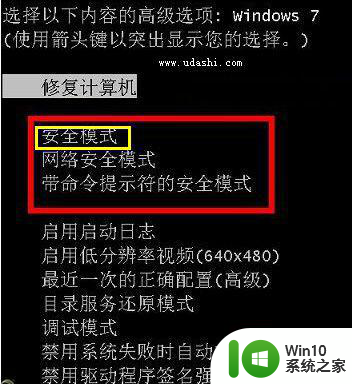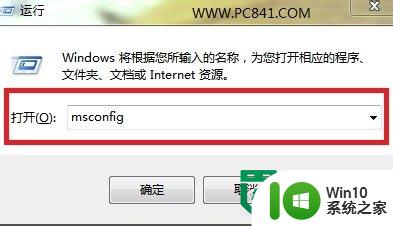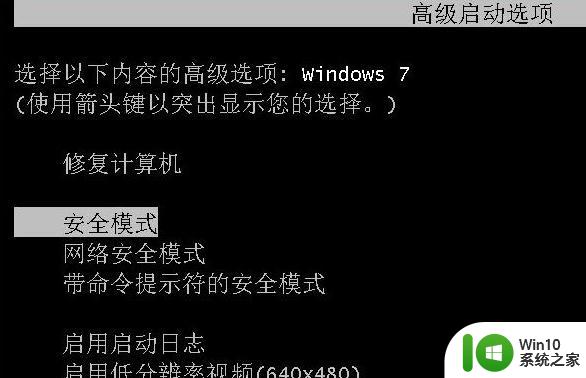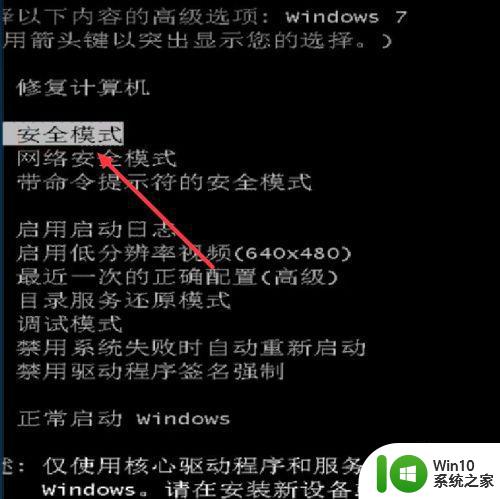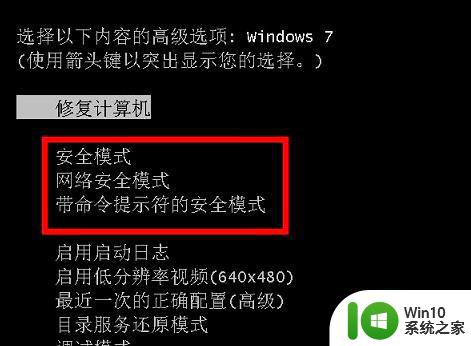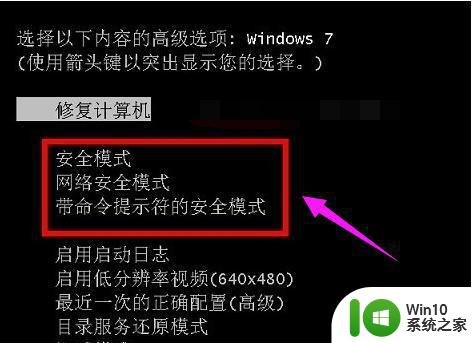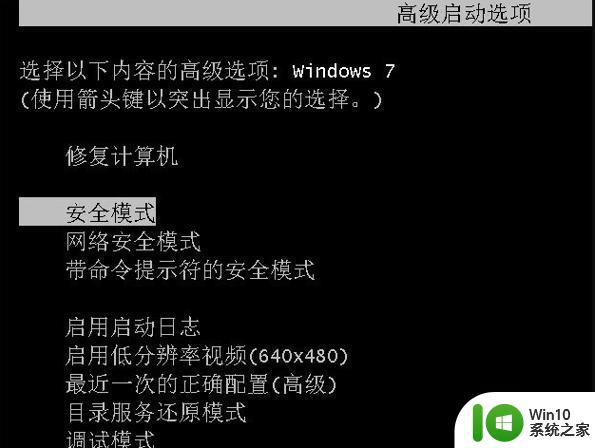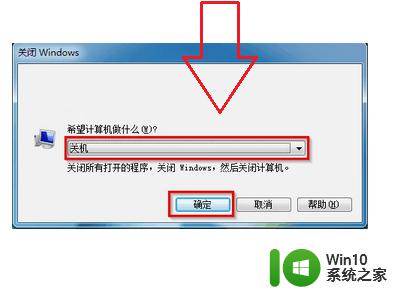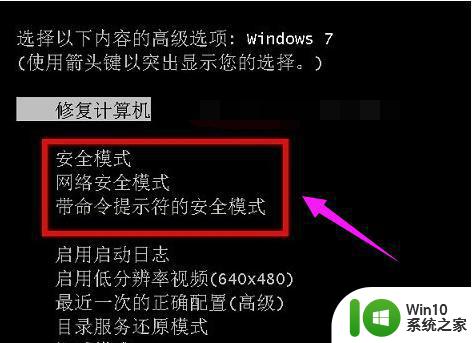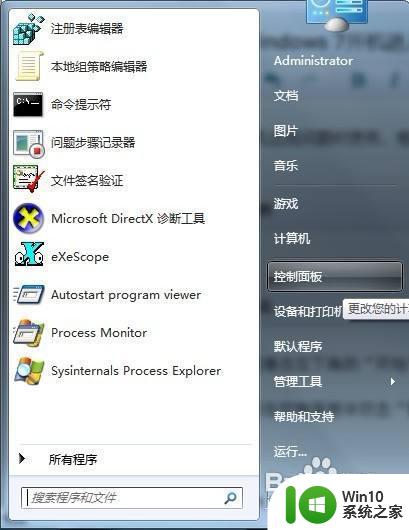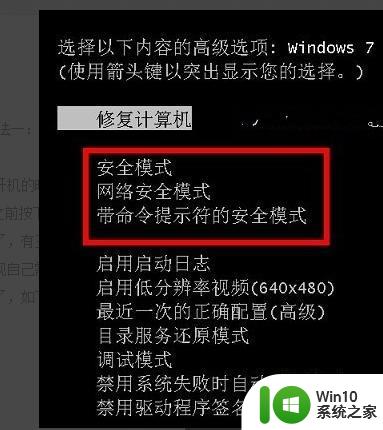win7安全模式启动流程详解 如何在win7系统下进入安全模式进行故障排除
win7安全模式启动流程详解,Win7系统中的安全模式是一种能够在系统出现故障时进行修复和排除问题的模式,而如何进入安全模式则是困扰不少用户的问题。在本文中我们将详细介绍Win7安全模式启动流程,并提供进入安全模式的多种方法,以供大家参考。通过掌握这些知识,您可以更加轻松地应对系统故障并进行维修。
具体方法:
步骤一:开机按f8进入安全模式
1.在电脑进行重启进入到开机的页面时,按f8即可进入到系统修复页面,此时我们选择安全模式进入即可。

步骤二:开机长按ctrl键打开安全模式
1.我们在开机的时候长按ctrl键,直到进入到该窗口,可以看到只有三个选项,我们选择其中的安全模式便可进入。

步骤三:系统配置窗口进入
1.点击开始菜单图标,在出现的选项中选择【运行】。
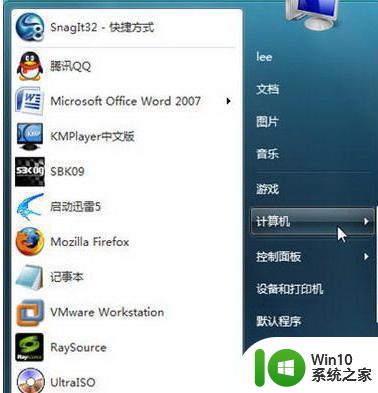
2.在弹出的运行窗口输入【msconfig】。

3.进入到系统配置的窗口当中,我们点击上方的【引导】选项,转移到该页面,在下方的引导选项中勾选【安全引导】,完成操作后点击确定保存即可。
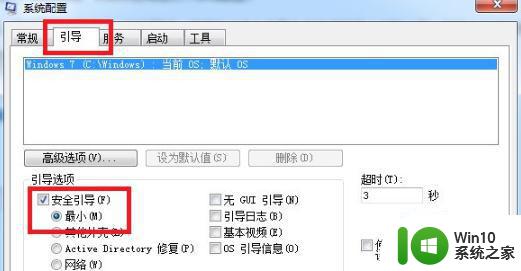
4.该设置完成后,我们即可进入到安全模式当中,想要退出时将上述窗口当中的【安全引导】勾选去掉即可。
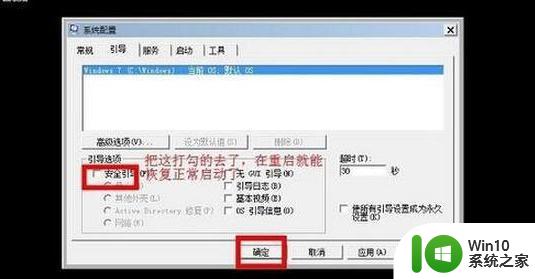
通过进入Windows 7安全模式,可以在系统出现问题时进行故障排除,以解决各种系统故障和问题。掌握安全模式启动流程和相关技巧,可以提高系统修复效率和成功率,为我们的电脑带来更加稳定和可靠的运行。